电脑上怎样调字体大小_电脑如何修改字体大小
发布时间:2024-05-19
来源:绿色资源网
在使用电脑时,我们经常需要调整字体大小以便更清晰地阅读内容,要在电脑上调整字体大小非常简单,只需在所使用的软件或浏览器中找到字体大小选项,然后选择合适的大小即可。在大多数情况下,可以通过快捷键组合或是在菜单栏中找到字体大小选项来进行调整。还可以在电脑的系统设置中修改全局字体大小,使得整个界面都符合个人的阅读需求。通过灵活的调整字体大小,我们可以更加舒适地使用电脑,提高工作效率和阅读体验。
步骤如下:
1.打开电脑点击选择其中的计算机,进入到计算机的主页面内即可。
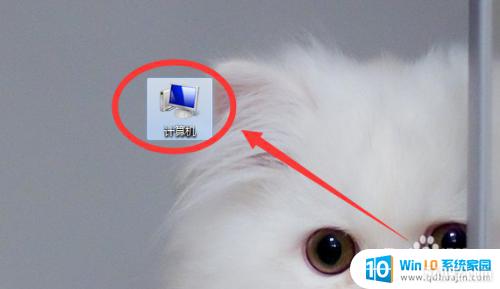
2.在计算机的主页面内可以看到下图所示,我们点击选择其中的控制面板即可。
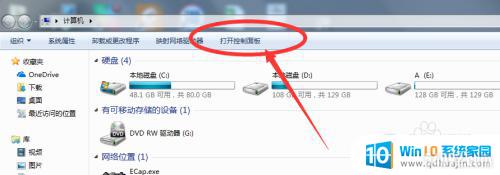
3.然后我们在控制面板的页面内,我们可以看到其中的字体。点击选择其中的字体即可
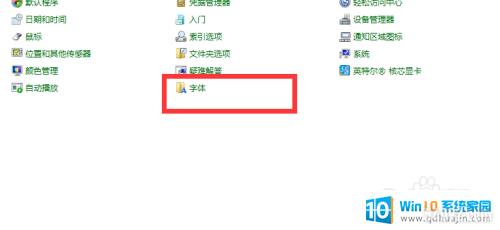
4.然后在这里我们可以看到下图所示,我们在这里点击其中的更换字体大小。进入到其主页面里
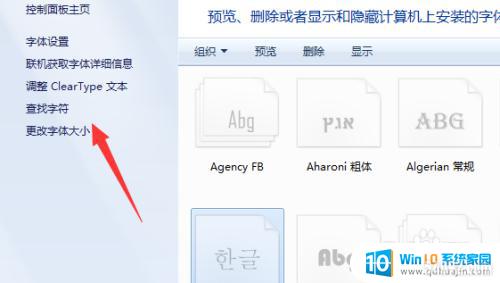
5.然后我们可以看到目前我们的系统字体是偏小的,在这里是可以进行调节的。
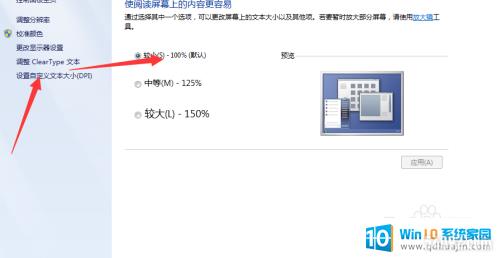
6.然后在这里点击其中的中等即可,然后在记得选择其中的应用。返回桌面即可看到字体已经有所调整了。
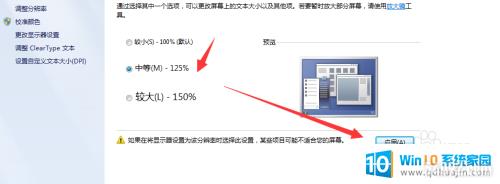
以上就是关于电脑上如何调整字体大小的全部内容,如果有遇到相同情况的用户,可以按照小编的方法来解决。
分类列表
换一批
手游推荐
手游排行榜
推荐文章
- 1wps怎么添加仿宋_gb2312字体_WPS怎么设置仿宋字体
- 2电脑登陆微信闪退怎么回事_电脑微信登陆老是闪退的解决方法
- 3ppt每张幻灯片自动放映10秒_如何将幻灯片的自动放映时间设置为10秒
- 4电脑只有插电才能开机是什么情况_笔记本电脑无法开机插电源怎么解决
- 5ps4怎么同时连两个手柄_第二个手柄添加教程PS4
- 6台式机开机键怎么插线_主板上的开机键接口怎样连接台式电脑开机键线
- 7光盘怎么删除文件_光盘里的文件如何删除
- 8笔记本开机no bootable_笔记本开机出现no bootable device怎么办
- 9光猫自带wifi无法上网_光猫一切正常但无法上网的解决方法
- 10steam怎么一开机就自动登录_Steam如何设置开机启动

















